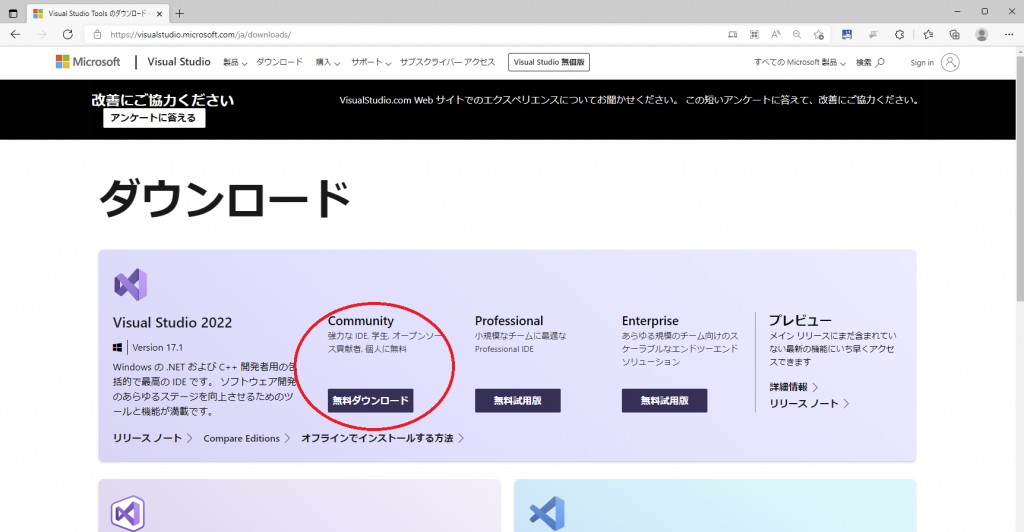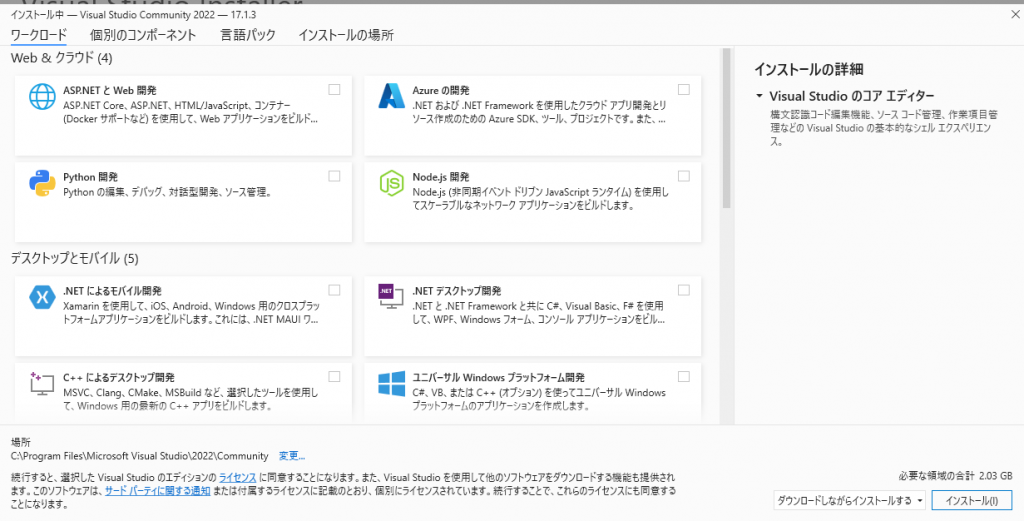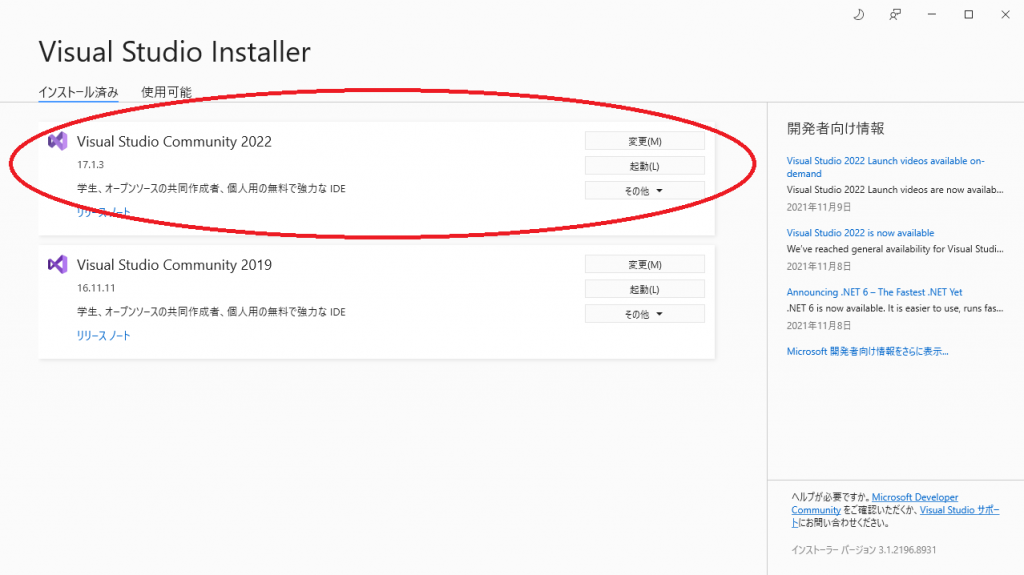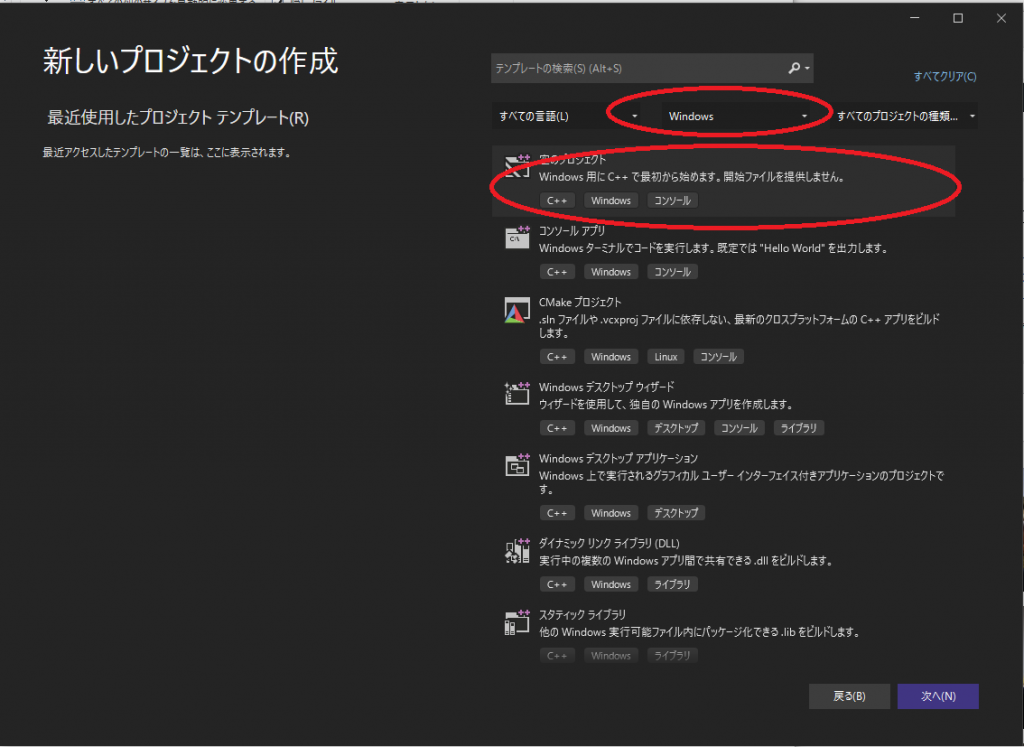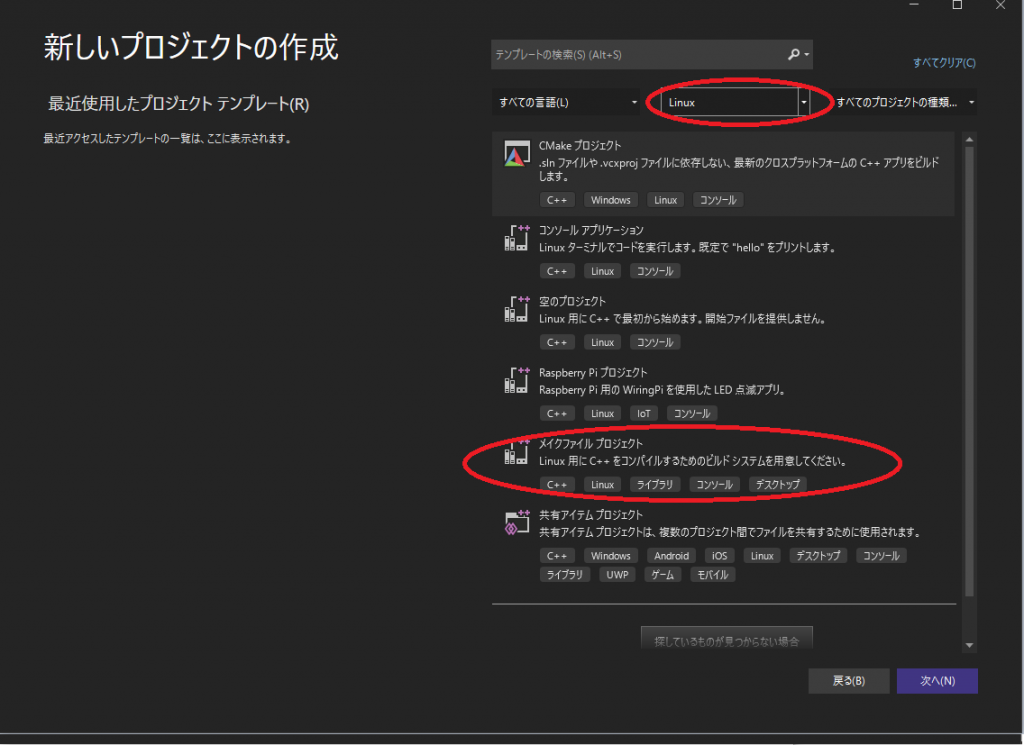このシリーズ使用する開発環境です。
VisualStudio2022を使って、 Windows/Linux上で動作するプログラムを作成します。
プログラムを作成する手順
1.Windowsのプログラムを作ります
VisualStudioを使ってC++でコンソールアプリで作成します。
2.Linuxのプログラム
VisualStudioの「C++によるLinux開発」モジュールを使用して
Windowsアプリと比較しながら作成します。
動作確認環境
Windows
Windows11、VisualStudio2022で動作を確認してます。
Linux
CentOS 7.9とRaspberryPi(Raspbian GNU/Linux 10.3)で動作を確認しています。
VisualStudio2022のインストール
このサイトからCommuty版をインストールすることができます。
ダウンロードしたVisualStudioSetup.exeを実行します。
Visual Stusdio Installerがインストールされ実行されます。
ここでは、
C++によるデスクトップ開発
C++を使用したLinuxおよび埋め込み開発
を選びます。
それぞれのモジュールでインストールするコンポーネントはデフォルトのままで良いでしょう
後からこのインストーラを動かしてモジュールを追加することができます。
プラットフォームでWindowsを選ぶと「空のプロジェクト」が
選べるようになっているはずです。
プラットフォームでLinuxを選ぶと「メイクファイルプロジェクト」が
選べるようになっているはずです。
Linux側準備
VisualStudioを使ってリモートデバッグができるように
g++、gdb、gdbserverのインストールします
RaspberryPi
sudo apt update
sudo apt upgrade
sudo apt install g++
sudo apt install gdb
sudo apt install gdbserver
CentOSの時
sudo yum install gcc-c++
sudo yum install gdb
sudo yum install gdb-gdbserver